Гензерский Ю.В., Медведенко Д.В., Палиенко О.И., Титок В.П. Лира-САПР 2011. Учебное пособие
Подождите немного. Документ загружается.

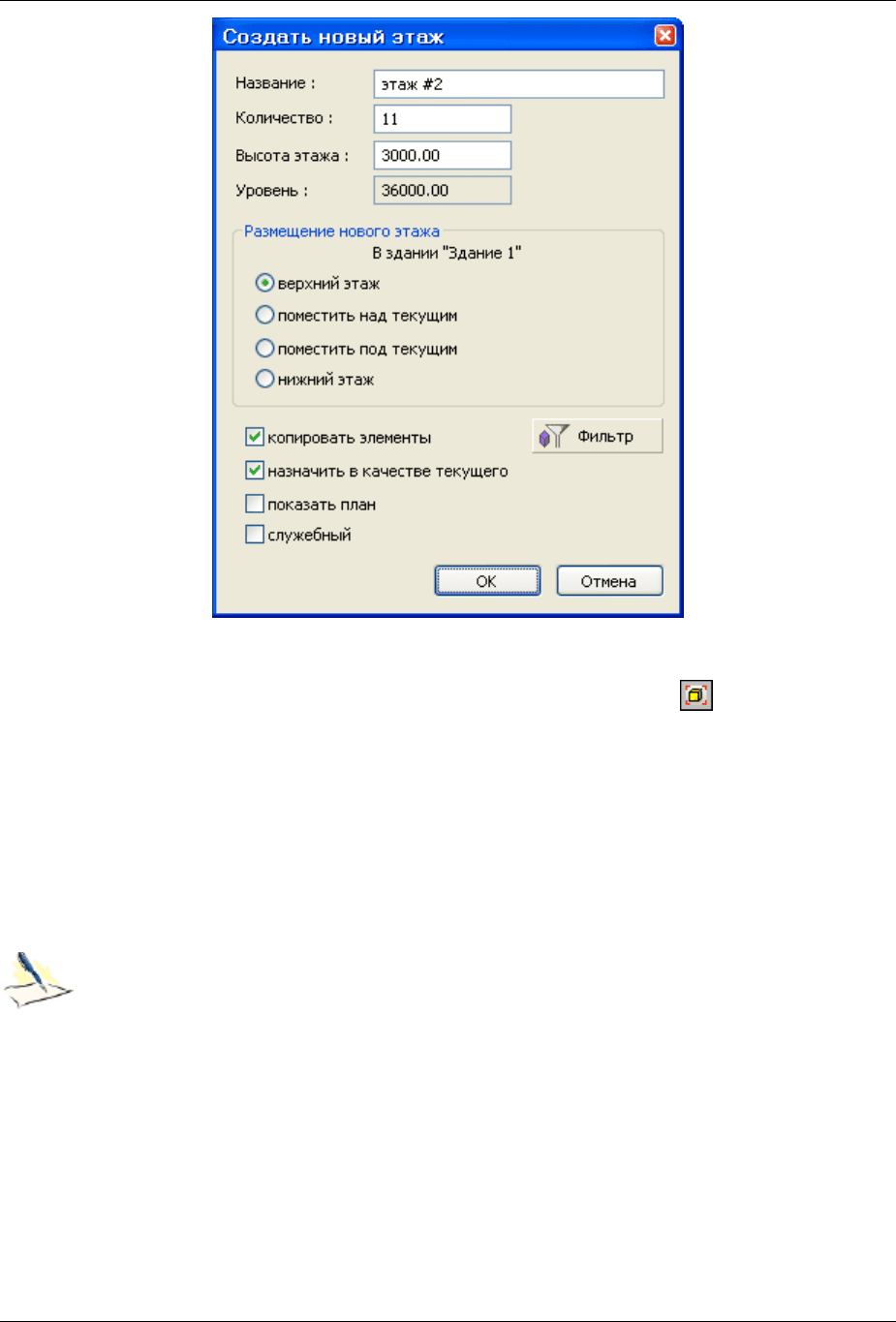
ПРИМЕР 19. Технология создания расчетной схемы на основе системы САПФИР-КОНСТРУКЦИИ
© 2011 ЛИРА САПР 2011 391
Рис.19.13. Диалоговое окно Создать новый этаж
Чтобы увидеть изображение модели здания целиком, нажмите кнопку – Показать всѐ.
При нажатой правой кнопки мыши, поверните камеру таким образом, чтобы было видно
верхний этаж.
Используйте служебное окно Структура, чтобы убедиться, что Этаж #12 выбран в качестве
текущего активного этажа.
Выберите инструмент Указывание и укажите плиту перекрытия, расположенную на уровне
пола 12-го этажа.
Скопируйте модель плиты в буфер с помощью меню Редактор Копировать.
Вставьте копию модели плиты из буфера в текущий этаж (этаж #12) с помощью меню
Редактор Вставить.
Теперь в рамках этажа присутствуют две модели плиты в одном уровне, причѐм
одна из них продолжает оставаться выделенной. Поскольку выделен элемент типа
Плита перекрытия, панель свойств прикладного инструмента отображает
свойства инструмента Перекрытие.
Воспользуйтесь управляющими элементами группы Уровень на панели свойств инструмента
Перекрытие и установите От высоты этажа.
В конечном итоге получим изображение, приведенное на рис.19.14.
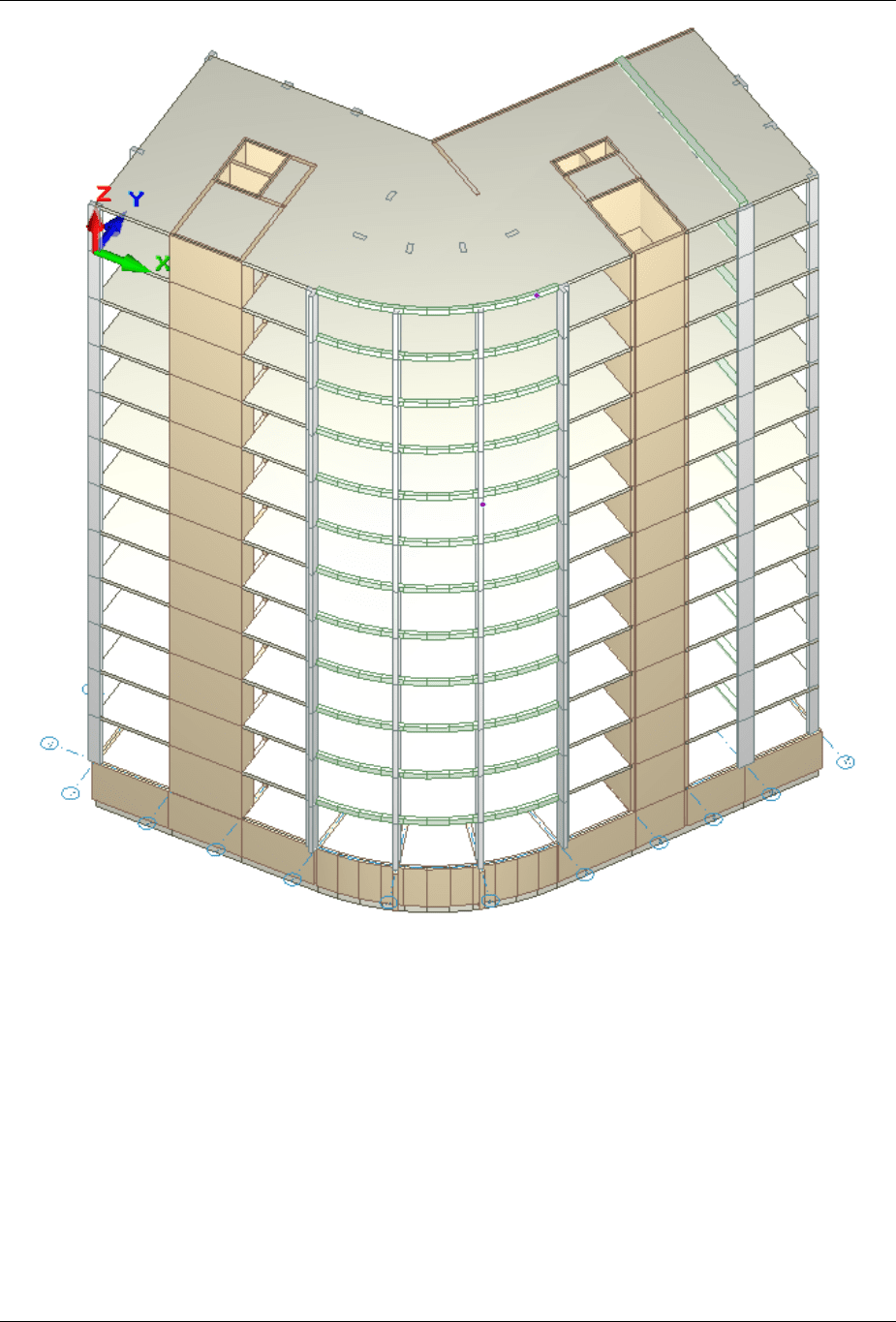
ПК ЛИРА–САПР 2011. Учебное пособие
392 © 2011 ЛИРА САПР 2011
Рис.19.14. Окончательная схема здания
Для перехода в режим САПФИР-КОНСТРУКЦИИ выполните пункт меню
Создать Аналитическая модель.
В появившемся диалоговом окне Создать новую аналитическую модель (рис.19.15)
щелкните по кнопке ОК.
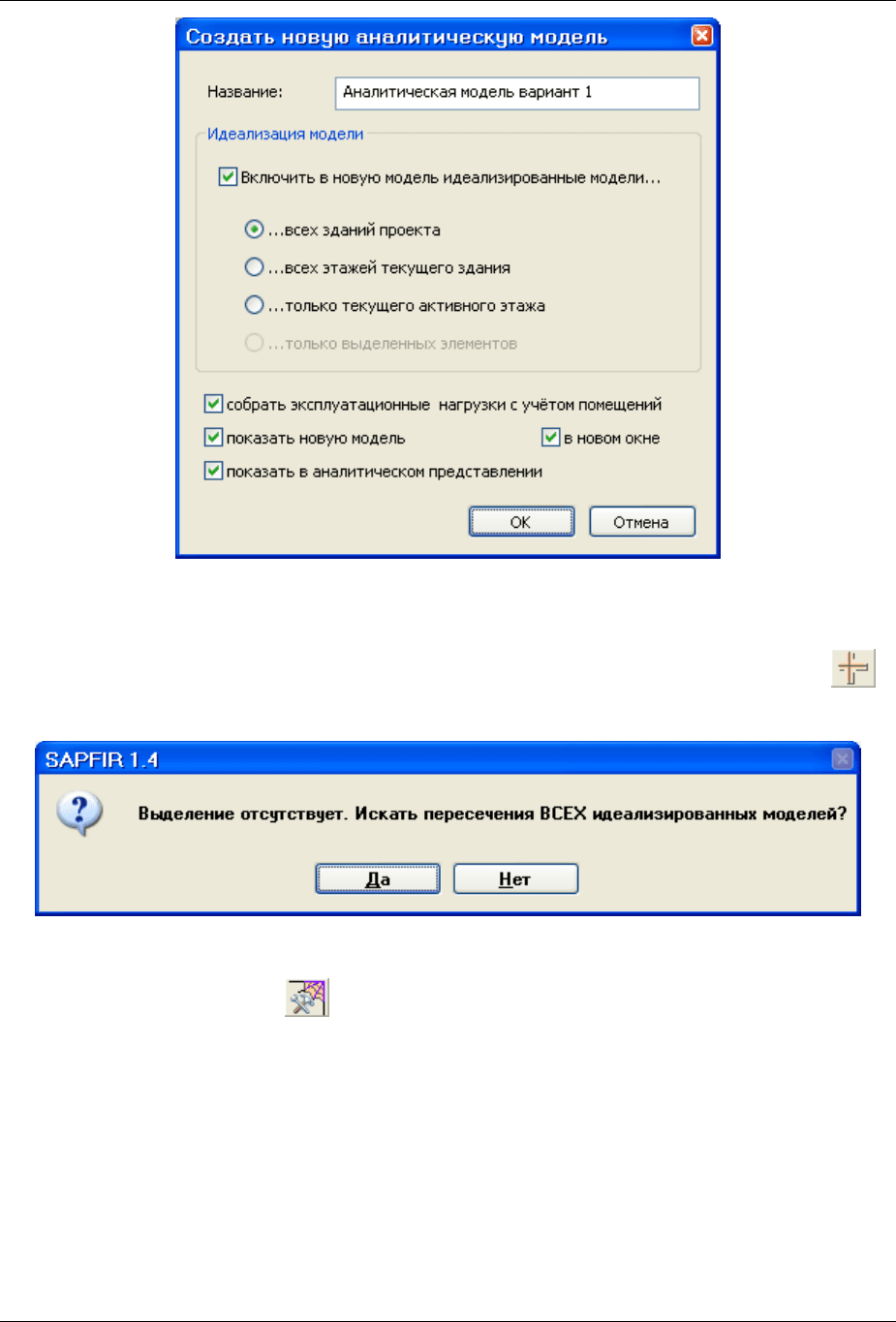
ПРИМЕР 19. Технология создания расчетной схемы на основе системы САПФИР-КОНСТРУКЦИИ
© 2011 ЛИРА САПР 2011 393
Рис.19.15. Диалоговое окно Создать новую аналитическую модель
Включите инструмент Указывание на панели Инструменты.
Для корректности дальнейшей разбивки на конечные элементы щелкните по кнопке –
Найти пересечения выделенных стержней и пластин и в появившемся диалоговом окне
(рис.19.16) щелкните по кнопке Да.
Рис.19.16. Диалоговое окно SAPFIR 1.4
Далее щелкните по кнопке – Настройка параметров триангуляции.
В диалоговом окне Настройки триангуляции (рис.19.17) задайте следующие параметры
разбивки на конечные элементы:
в разделе Триангуляция пластин выберите строку четырехугольная;
задайте шаг разбивки равный 0.5 м.
Щелкните по кнопке Назначить.
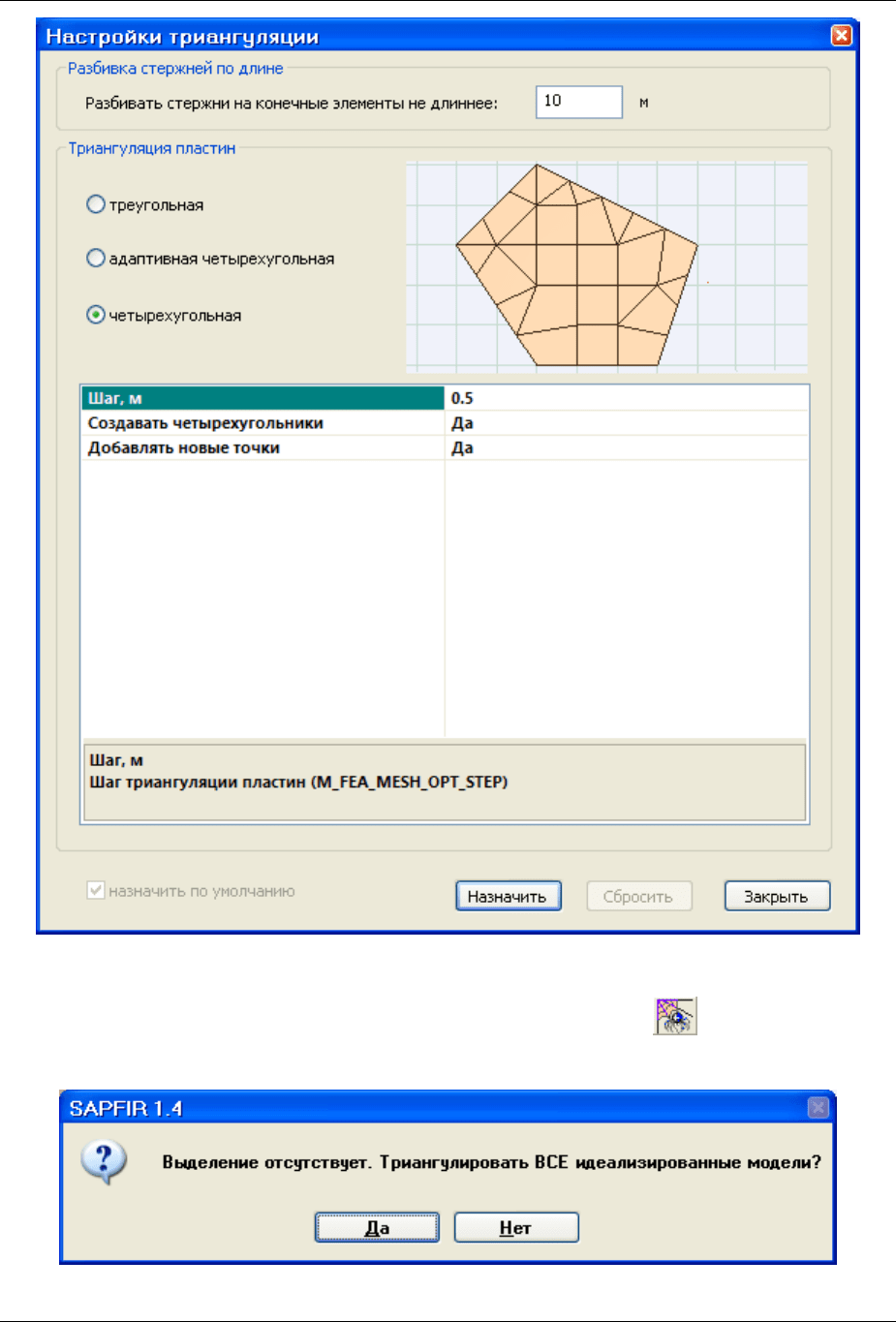
ПК ЛИРА–САПР 2011. Учебное пособие
394 © 2011 ЛИРА САПР 2011
Рис.19.17. Диалоговое окно Настройки триангуляции
Для разбивки схемы на конечные элементы щелкните по кнопке – Триангулировать
выделенные стержни и пластины и в появившемся диалоговом окне (рис.19.18) щелкните
по кнопке Да..
Рис.19.18. Диалоговое окно SAPFIR 1.4
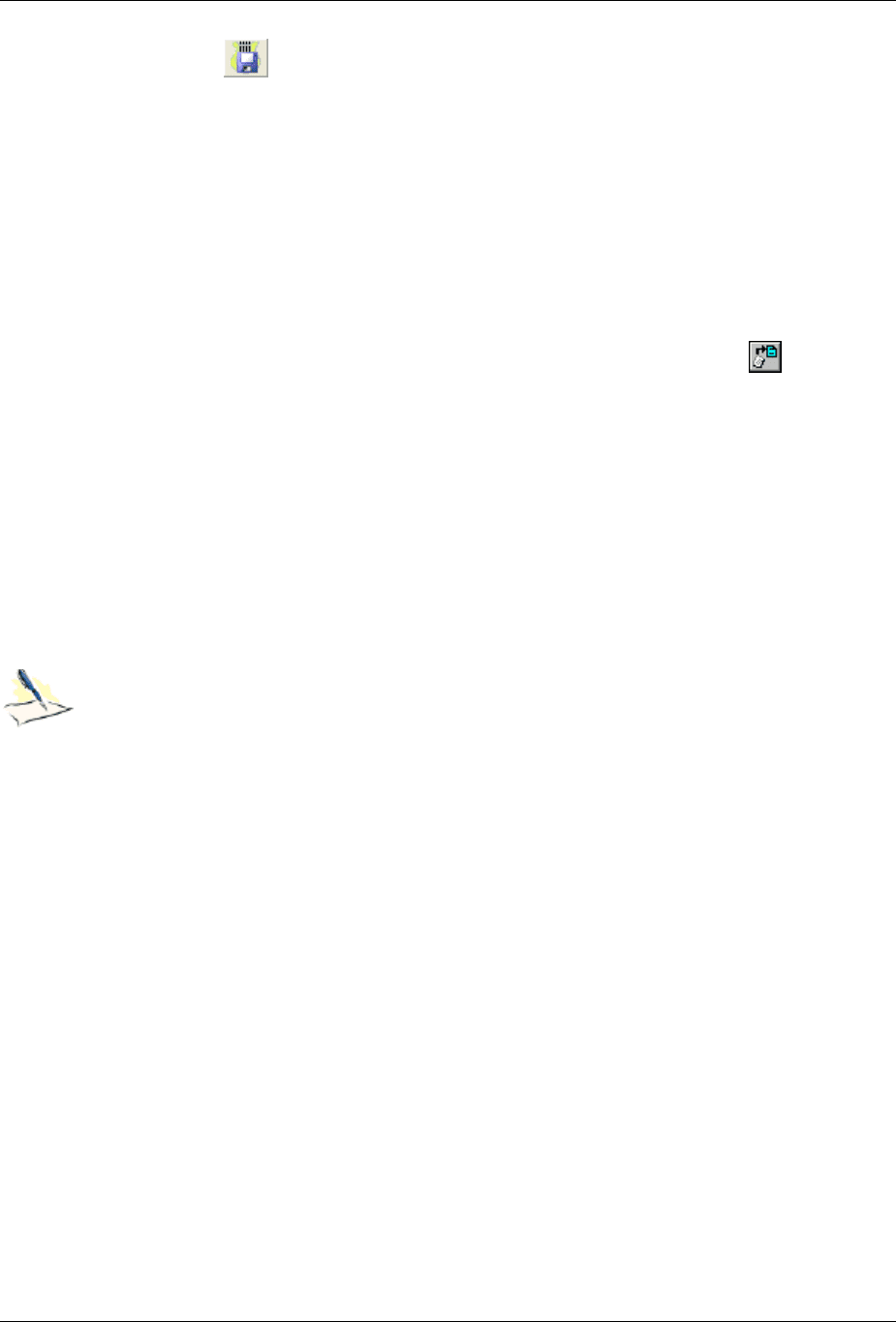
ПРИМЕР 19. Технология создания расчетной схемы на основе системы САПФИР-КОНСТРУКЦИИ
© 2011 ЛИРА САПР 2011 395
Чтобы сохранить конечно-элементную схему для дальнейшего расчета в ПК ЛИРА-САПР
щелкните по кнопке – Сохранить аналитическую модель для ПК ЛИРА-САПР.
В появившемся диалоговом окне Сохранить как, при выбранной папке Data и заданном
имени файла Пример19, щелкните по кнопке Сохранить.
Этап 10. Импорт расчетной схемы в ПК ЛИРА-САПР
Для того чтобы начать работу с ПК ЛИРА-САПР, выполните следующие команды Windows:
Пуск Программы LIRA SAPR ЛИРА-САПР 2011 ЛИРА-САПР.
Для импорта текстового файла, созданного в программе САПФИР-КОНСТРУКЦИИ, в
системе ВИЗОР-САПР нужно открыть диалоговое окно Импорт данных из файлов *#00.*,
*.txt, *.dxf с помощью меню Файл Импортировать задачу (кнопка на панели
инструментов).
В этом диалоговом окне в раскрывающемся списке выберите тип файлов Текст. файлы
(*.txt).
После этого перейдите в папку, в которой находится файл, созданный в результате экспорта
(папка Data).
Выделите файл Пример19 и щелкните по кнопке Открыть.
После импорта в ВИЗОР-САПР, для завершения формирования расчетной схемы нужно
задать следующие данные:
задать параметры упругого основания;
задать граничные условия;
задать нагрузки.
После завершения формирования расчетной схемы рекомендуется выполнить
упаковку.
При необходимости можно изменить направление местных осей Z1 пластинчатых
элементов.
Для корректной выдачи результатов расчета в пластинчатых элементах нужно
произвести согласование местных осей.
Диалоговое окно, с помощью которого можно изменить направление местных осей
Z1 и произвести согласование местных осей пластин, можно вызвать с помощью
меню Схема
Корректировка
Местные оси пластин.
По окончании формирования расчетной схемы можно выполнять статический расчет схемы и
просматривать результаты расчета.
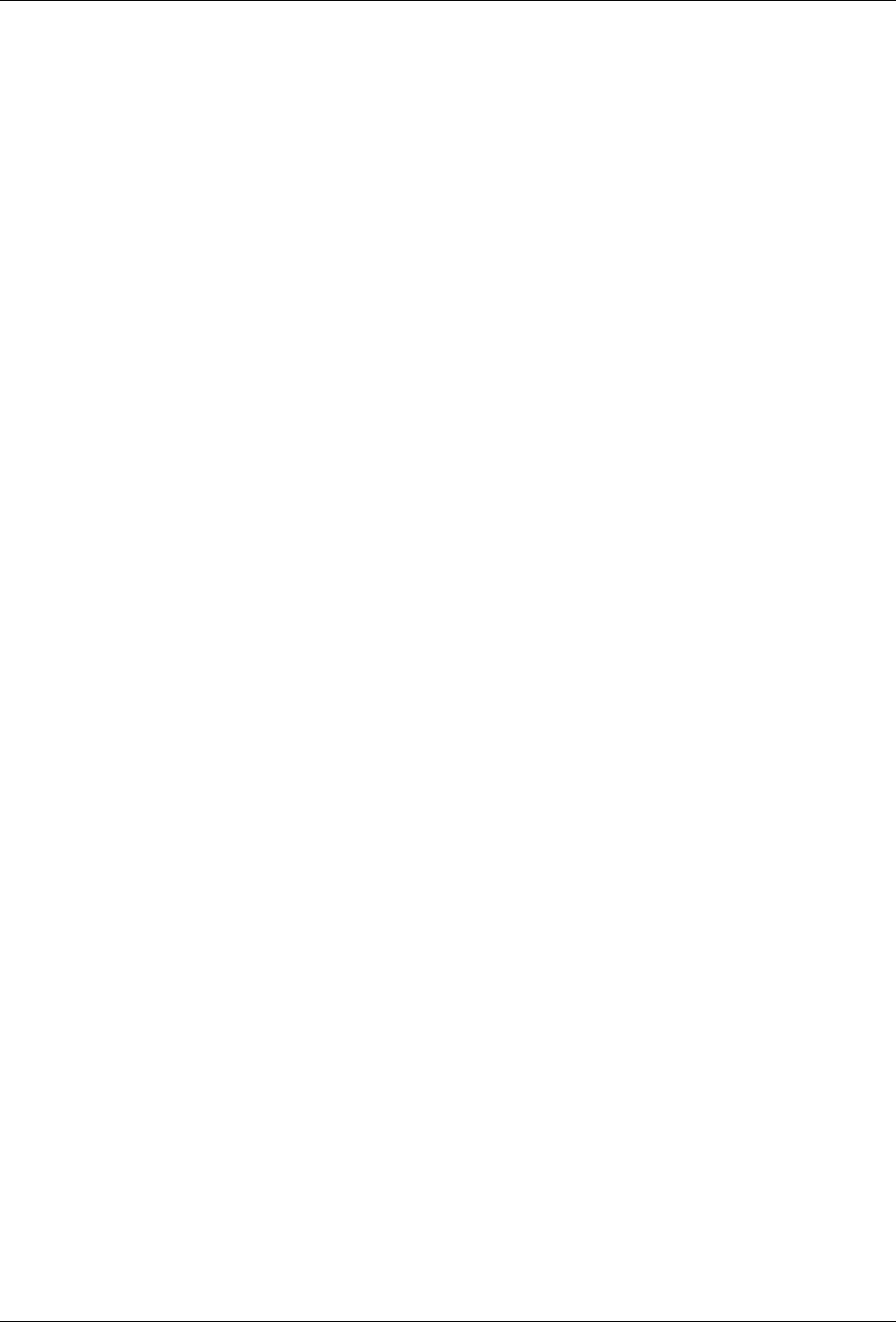
ПК ЛИРА–САПР 2011. Учебное пособие
396 © 2011 ЛИРА САПР 2011
ЛИТЕРАТУРА
1.
А.С. Городецкий. Программа расчета пространственных стержневых систем в неупругой
стадии //Вычислительная и организационная техника в строительстве и проектировании.
Вып. 11-1 – М.: Гипротис, 1967. С 21 – 25.
2.
Городецкий А.С., Заварицкий В.И., Рассказов А.А., Лантух-Лященко А.И. Метод конечных
элементов в проектировании транспортных сооружений. –М.: «Транспорт», 1981. -142с.
3.
Городецкий А.С., Евзеров И.Д., Стрелец-Стрелецкий Е.Б., Боговис В.Е., Гензерский Ю.В.,
Городецкий Д.А. Метод конечных элементов. Теория и численная реализация.–К.: «Факт»,
1997 -140с.
4.
А.С.Городецкий, И.Д.Евзеров. Компьютерные модели конструкций.–К.: «Факт», 2007. -394 с.
